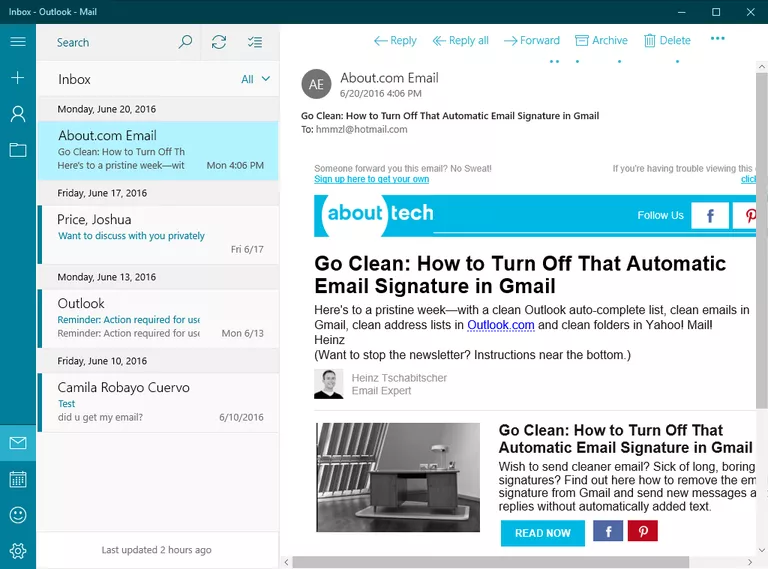
Mail for Windows es un programa de correo electrónico básico que le permite manejar el correo electrónico en varias cuentas con facilidad y seguridad, aunque carece de características más sofisticadas. No puede configurar filtros, por ejemplo, grupos de correo electrónico o plantillas de mensajes.
Índice de contenidos
Cuentas IMAP, Exchange y POP en Mail para Windows
Mail for Windows le permite configurar varias cuentas de correo electrónico, que pueden ser de varios tipos: además de las clásicas (y que desaparecen rápidamente) cuentas POP, Mail admite IMAP (como Gmail o iCloud Mail) y Exchange (como Outlook 365).
Con IMAP y Exchange, todos los mensajes y carpetas se mantienen en el servidor, con lo que Mail se sincroniza. Al agregar una cuenta nueva y de forma predeterminada, Mail for Windows la configura para que sincronice sólo los mensajes del último mes (o de los últimos tres meses).
Esta es una estrategia inteligente, por supuesto. ¿Con qué frecuencia mira realmente los mensajes que recibió hace más de tres meses? Por lo tanto, no mantener estos correos electrónicos localmente en la computadora no sólo ahorra tiempo y ancho de banda de sincronización, así como toneladas de espacio en disco local, sino que también le evita tener que lidiar con estos correos electrónicos antiguos.
Por supuesto, Mail for Windows le permite cambiar la opción de sincronización para que todos los mensajes estén disponibles en todas las carpetas. Por supuesto, Mail for Windows debería hacer esto obvio y más fácil de cambiar.
Descripción general rápida Descripción
- Mail for Windows le permite administrar el correo en varias cuentas de correo electrónico IMAP, Exchange y POP.
- Para cada cuenta de correo electrónico, puede configurar la cantidad de correo (incluyendo una semana, así como un mes y sin límite) que se sincroniza, preservando el almacenamiento local; la configuración se aplica a todas las carpetas de una cuenta.
- Un programa de sincronización adaptativa (opcional) equilibra la obtención de nuevos mensajes a la vez con la preservación de la vida útil de la batería de un ordenador portátil.
- Las bandejas de entrada y carpetas de varias cuentas se pueden combinar en una cuenta unificada que le permite acceder a todo el correo en un solo lugar, y Mail for Windows puede organizar los mensajes en una conversación como hilos.
- Para proteger su seguridad y privacidad, puede configurar Mail app para que no descargue contenido remoto automáticamente.
- Un editor de mensajes fácil de usar le permite agregar un formato enriquecido que incluye imágenes al texto del correo electrónico; Mail for Windows también admite archivos adjuntos de correo electrónico.
- Para cada cuenta, puede crear una firma de correo electrónico, que se agrega automáticamente a los correos electrónicos a medida que los redacta.
- La búsqueda simple le permite encontrar texto rápidamente en el texto completo del mensaje y en todas las carpetas; sin embargo, los operadores de búsqueda no están disponibles para restringir los resultados.
- La integración con Calendario permite que Mail reconozca las fechas y horas de los eventos en los mensajes de correo electrónico y le permite agregarlos fácilmente a su agenda.
- Utilizando la interfaz para la respuesta automática de vacaciones de Outlook Mail, puede configurar una cuenta de Outlook.com para que responda automáticamente a los mensajes entrantes en su nombre.
- Mail for Windows puede notificarle los mensajes de correo electrónico recién recibidos mediante el centro de actividades de Windows con un banner o sonido.
- Puede elegir el color de la interfaz y una imagen de fondo para la ventana de la aplicación Mail y cambiar entre un tema claro para el día y uno oscuro para la noche.
- Mail for Windows es compatible con Windows 10.
Un editor de mensajes competente
Independientemente de lo que pienses, Mail for Windows intenta ser consciente de los recursos que utiliza. No comprueba los nuevos mensajes más a menudo de lo que considera necesario, por ejemplo, un horario «inteligente» se adapta a la frecuencia con la que se reciben los nuevos mensajes y a la frecuencia con la que se tratan. Sí, puedes elegir tu propio horario.
Asumiendo que recibiste tus emails en la aplicación Mail, ¿qué puedes hacer? Responder, archivar, eliminar; si busca un poco, Mail for Windows también ofrece un acceso directo para marcar un correo electrónico como spam.
Cuando responda o escriba un nuevo mensaje, encontrará un editor cómodo y útil que le permite aplicar el formato fácilmente. Puede añadir imágenes, por supuesto, y archivos adjuntos. Un poco sorpresivamente, quizás, la aplicación Mail no se integra directamente con OneDrive (u otros servicios de compartición de archivos) para enviar archivos que extienden los límites de los archivos adjuntos clásicos.
Otra cosa que comúnmente se adjunta a los extremos de los correos electrónicos son las firmas. Mail for Windows le permite añadir la suya – de la manera un tanto rudimentaria que podemos esperar de ella: obtiene una firma de texto por cuenta (sin imágenes ni enlaces), y se incluye o desactiva automáticamente; no puede configurar varias firmas por cuenta ni elegir sólo al enviar.
La mayoría de las veces falta automatización
Por lo tanto, las firmas no pueden actuar como fragmentos de texto en la aplicación Mail. Desafortunadamente, nada más puede hacerlo. Mail for Windows no ofrece plantillas de mensajes, módulos de texto ni respuestas sugeridas.
En cuanto a la automatización, Mail tampoco ofrece mucho. No puede configurar reglas para el filtrado de correo local en él; Mail for Windows no puede clasificar ni marcar el correo en función de los remitentes; y no puede archivar los mensajes que envía en función del destinatario, por ejemplo.
(Para las cuentas de correo de Outlook, la aplicación Mail le permite configurar la respuesta automática enviada desde el servidor. Una interfaz similar para las reglas generales del lado del servidor, también para otros tipos de cuentas, podría ser útil.)
Sin etiquetas, pero búsqueda útil
Tampoco puede configurar Mail for Windows para que aplique etiquetas o categorías mediante filtros. Esto se debe a que, una vez más, no hay filtros – y porque no hay etiquetas o categorías. Por desgracia, tampoco hay mensajes de aplazamiento.
Para organizar el correo, la aplicación Mail le ofrece carpetas y búsquedas. Las carpetas funcionan como deberían, y mover mensajes es bastante fácil usando dragon y dropping o la barra de herramientas. Un poco raro, no hay ningún atajo de teclado y un poco molesto, no es posible mover mensajes entre cuentas (ni tampoco copiar mensajes, por cierto).
La búsqueda, en Mail for Windows es, en general, una experiencia satisfactoria. Esto se debe en gran parte a la simplicidad: se introducen los términos de búsqueda, se pulsa «Enter» y se obtienen resultados. Mail app le permite buscar en la carpeta actual o en la cuenta (aunque no en todas las cuentas).
Lo más útil, tal vez, es enviar correo para continuar la búsqueda en línea en el servidor y devolver todos los resultados. Esta es una forma de acceder al correo que no está sincronizado con el ordenador y es especialmente útil.
Si es la precisión lo que ansía en su búsqueda y en los resultados, es probable que no encuentre operadores de búsqueda, filtros y opciones de clasificación. La búsqueda sigue siendo eminentemente útil en Mail.
Bandejas de entrada enlazadas para unificar cuentas
Al volver a la bandeja de entrada (o a cualquier otra carpeta), es posible que también pierda esas opciones de clasificación. La aplicación de correo siempre muestra los mensajes ordenados por fecha. Sin embargo, puede filtrar la carpeta para reducirlos a mensajes no leídos o marcados.
Con más de una cuenta configurada, podrá cambiar de una cuenta a otra o hacer que Mail for Windows las fusione. Con las «bandejas de entrada enlazadas», usted obtiene bandejas de entrada combinadas, carpetas de correo y archivos enviados, etc., que aparecen como una sola cuenta grande.
Con las cuentas así fusionadas, puede incluso buscar entre cuentas, aunque los resultados pueden ser un poco confusos ya que los mensajes no indican sus orígenes.
Cómo controlar Mail para Windows mediante Swipe, Mouse y Keyboard
Independientemente de que sus bandejas de entrada se mantengan separadas o fusionadas, Mail for Windows le permite configurar acciones para pasar un mensaje. Puede elegir entre archivar y borrar o marcar el correo como no deseado, por ejemplo.
Desafortunadamente, no existen opciones de configuración similares para las barras de herramientas y las acciones del menú contextual disponibles, y las que están disponibles pueden parecer un poco desordenadas a veces. Sin embargo, funcionan lo suficientemente bien y usted puede al menos tomar la mayoría de las medidas que desee.
Lo mismo, desgraciadamente, no es cierto para los atajos de teclado. Incluso en un programa que también funciona bien con una pantalla (y sin teclado) para tocar, una amplia gama de atajos de teclado debería ser algo más que una simple idea de última hora. Mail for Windows viene con un conjunto de atajos que son lo suficientemente familiares en algunos lugares pero que tienen huecos como mover el correo, como se mencionó antes o usar «Espacio» para leer el correo en pantalla.
¿No se abren el correo y los borradores en ventanas separadas?
Hablando del área que tiene la aplicación Mail, muestra tus mensajes: cualquiera que sea el dispositivo, no hay forma de minimizar o de otro modo apartarse de un borrador de mensaje mientras lo compones para que puedas referirte rápidamente, digamos, al mensaje original y luego volver al borrador, es simplicidad y enfoque que ha ido demasiado lejos; en una pantalla grande, es una tontería.
Mail for Windows no te permite abrir los correos electrónicos que estás leyendo en ventanas separadas – o, si hay alguna manera, ha permanecido oscuro para mí. La ayuda para la aplicación Mail está limitada a unas cuantas preguntas.
Calendario y contactos
Mail for Windows viene con Calendario como una aplicación hermana, que funciona lo suficientemente bien como para sincronizar y administrar su agenda. Si la aplicación Mail detecta una fecha y hora en un correo electrónico, puede ayudarle a crear un nuevo evento en el calendario con la hora preestablecida y el asunto del correo electrónico utilizado como título. Desafortunadamente, se trata de toda la integración que hay entre los dos programas.
La gente mantiene contactos para la aplicación Mail, y la integración es igualmente limitada. También es desafortunado que Mail (o Mail en conjunto con People) no le permite configurar grupos de contactos para que pueda enviar múltiples destinatarios con facilidad. Ni siquiera hay un selector de contactos verdadero en la aplicación Mail; es todo autocompletado.
Mail for Windows es un programa de correo electrónico básico que le permite manejar el correo electrónico en varias cuentas con facilidad y seguridad, aunque carece de características más sofisticadas.
No puede configurar filtros, por ejemplo, grupos de correo electrónico o plantillas de mensajes.
Ventajas frente a desventajas
Pros
- Mail for Windows ofrece acceso sencillo a varias cuentas de correo electrónico IMAP y POP
- Un editor cómodo y potente le permite componer mensajes de correo electrónico con un formato enriquecido con poco esfuerzo
- Los gestos de deslizamiento y las barras de herramientas de acción rápida hacen que las acciones frecuentes estén fácilmente disponibles
- Mail for Windows 10 le permite configurar firmas de correo electrónico por cuenta, además de que puede engañarla para que utilice firmas HTML
.
.
Contras
- Windows Mail sólo muestra una parte del correo de forma predeterminada (sin indicación de si hay más correo esperando en el servidor)
- No puede configurar reglas para filtrar el correo o realizar otras acciones automáticas
- Windows Mail carece de métodos abreviados de teclado para algunas acciones que se utilizan a menudo (como mover mensajes)
Actualizado en mayo de 2016, probado con Mail para Windows 17.6868.41111.0








